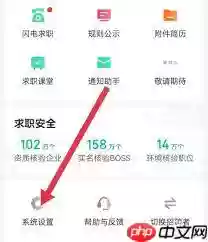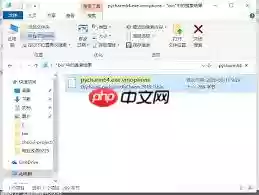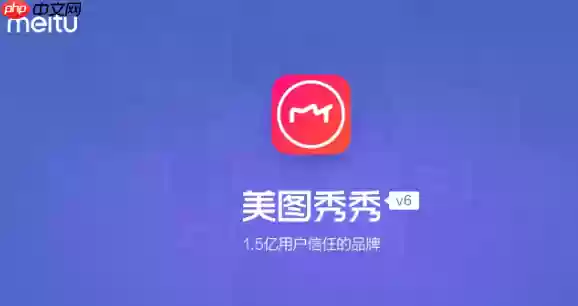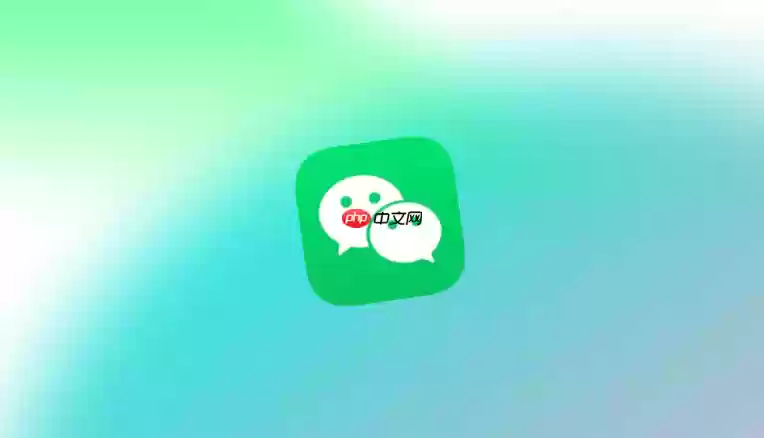123云盘上传失败怎么排查_123云盘上传失败排查指南
上传失败可能因网络、文件属性或客户端问题导致。首先检查网络连接,确保稳定;确认文件大小和格式符合123云盘要求,避免超限或禁用类型;
上传失败可能因网络、文件属性或客户端问题导致。首先检查网络连接,确保稳定;确认文件大小和格式符合123云盘要求,避免超限或禁用类型;清理应用缓存并更新至最新版本;核实账户存储空间充足且具备相应权限;最后尝试更换设备或上传方式以排除兼容性问题。

如果您尝试将文件上传至123云盘,但操作未能成功完成,则可能是由于网络、文件属性或客户端状态等因素导致。以下是针对此问题的详细排查步骤:
本文运行环境:华为Mate 60 Pro,HarmonyOS 4.0
一、检查并优化网络连接
网络信号不稳定或连接中断是造成上传失败最常见的原因之一。确保设备与服务器之间有稳定的数据通道,能有效提升上传成功率。
1、确认当前使用的Wi-Fi或移动数据网络是否正常,可尝试访问其他网页验证网络连通性。
2、重启路由器或切换至更稳定的网络环境,例如从公共Wi-Fi更换为家庭宽带或蜂窝数据。
3、对于频繁断连的情况,可尝试开启飞行模式10秒后关闭,重新激活网络模块。
4、若所在区域存在运营商限制,可考虑使用可靠代理服务优化路由路径,提升连接质量。
二、确认文件大小与格式符合要求
123云盘对单个文件的大小和类型设有一定限制,超出规定范围的文件无法被正常处理。
1、查阅123云盘官方文档,确认当前账户类型的最大支持上传文件尺寸,通常免费用户限制为2GB以内。
2、若文件过大,建议使用压缩工具(如ZArchiver或WinRAR)将其分卷打包为多个小于限制值的压缩包。
3、避免上传系统禁止的文件类型,如可执行程序(.exe)、脚本文件(.bat, .sh)等,优先转换为通用格式如PDF、ZIP。
三、清理应用缓存并更新版本
长时间运行的应用可能积累损坏的临时数据,影响核心功能执行;同时旧版本可能存在已知缺陷。
1、进入手机设置 → 应用管理 → 找到“123云盘” → 点击“清除缓存”。
2、前往应用商店或123云盘官网检查是否有新版本发布,如有则立即升级到最新正式版。
3、若问题依旧,可尝试卸载后重新安装应用,以彻底替换潜在损坏的安装文件。
四、核实账户存储空间与权限
当云盘总容量达到上限时,系统将拒绝任何新增文件的写入请求。
1、打开123云盘主界面,查看个人空间使用情况,确认剩余容量是否足以容纳待上传文件。
2、如空间不足,可删除不再需要的历史文件,或将部分资料下载至本地设备后移除。
3、如果是企业账号或共享文件夹上传失败,需联系管理员确认自身是否具备目标目录的写入权限。
五、尝试更换上传方式或设备
特定客户端或浏览器可能因兼容性问题导致功能异常,切换运行环境有助于定位故障源。
1、若正在使用网页端上传,建议改用官方App进行操作。
2、在App内上传仍失败时,可换用另一台已登录相同账号的设备测试,判断是否为当前设备特有问题。
3、使用浏览器时,请确保其为Chrome、Edge等主流现代浏览器,并已启用JavaScript和Cookie支持。
菜鸟下载发布此文仅为传递信息,不代表菜鸟下载认同其观点或证实其描述。
相关文章
更多>>热门游戏
更多>>热点资讯
更多>>热门排行
更多>>- 类似梦入尘缘的游戏排行榜_有哪些类似梦入尘缘的游戏
- 毒液传世题材手游排行榜下载-有哪些好玩的毒液传世题材手机游戏推荐
- 类似童话之森的手游排行榜下载-有哪些好玩的类似童话之森的手机游戏排行榜
- 蜀山问情ios手游排行榜-蜀山问情手游大全-有什么类似蜀山问情的手游
- 武侠大陆系列版本排行-武侠大陆系列游戏有哪些版本-武侠大陆系列游戏破解版
- 秒速萌兔ios手游排行榜-秒速萌兔手游大全-有什么类似秒速萌兔的手游
- 兄弟传奇游戏排行-兄弟传奇所有版本-兄弟传奇游戏合集
- 神之六面系列版本排行-神之六面系列游戏有哪些版本-神之六面系列游戏破解版
- 核心神器系列版本排行-核心神器系列游戏有哪些版本-核心神器系列游戏破解版
- 圣武逍遥手游排行榜-圣武逍遥手游下载-圣武逍遥游戏版本大全
- 多种热门耐玩的仙域无双破解版游戏下载排行榜-仙域无双破解版下载大全
- 2023修真情缘手游排行榜-修真情缘手游2023排行榜前十名下载